Heim >Betrieb und Instandhaltung >Windows-Betrieb und -Wartung >So stellen Sie auf einem Windows-Computer aus dem Papierkorb gelöschte Dateien wieder her
So stellen Sie auf einem Windows-Computer aus dem Papierkorb gelöschte Dateien wieder her
- 王林Original
- 2020-03-09 10:56:5914994Durchsuche

1. Klicken Sie auf das Startmenü und suchen Sie in der Popup-Dropdown-Liste nach der Option „Ausführen“.
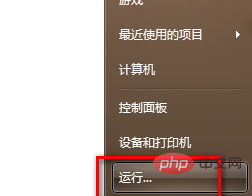
2. Geben Sie regedit während des Betriebs ein (öffnen Sie die Registrierung)
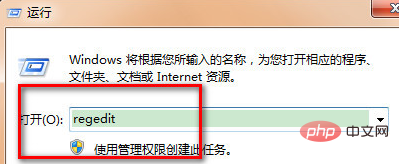
(empfohlenes Lernen: Java-Einführung Tutorial )
3. Rufen Sie die Registrierungsbearbeitungsoberfläche auf. Klicken Sie in der Registrierung auf den Ordner „HKEY_LOCAL_MACHINE“ – „SOFTWARE“ – „Microsoft“ – „Windows“ – „CurrentVersion“ – „Explorer“ – „DeskTop“ – „NameSpace“.
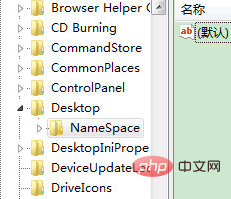
4. Suchen Sie den Ordner „NameSpace“ und klicken Sie darauf. Auf der rechten Seite wird ein „Standard“-Wort angezeigt. Klicken Sie mit der rechten Maustaste auf die leere Stelle. und öffnen Sie ein neues „Element“ im neuen Ordner
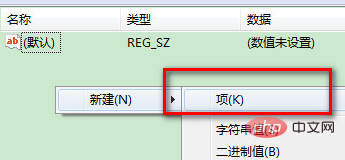
5. Nach dem Erstellen eines neuen „Elements“ wird ein Ordner mit dem Namen „Neu Nr. 1“ angezeigt Ändern Sie den Ordnernamen von „Neu #1“ in den Wert „{645FFO40——5081——101B——9F08——00AA002F954E}. Nach der Änderung erscheint auch das Wort „Standard“.
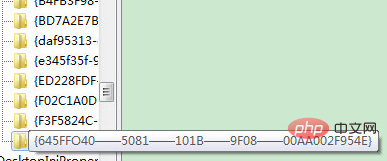
6. Geben Sie die numerischen Daten unter „Papierkorb“ ein und drücken Sie zum Beenden die OK-Taste.
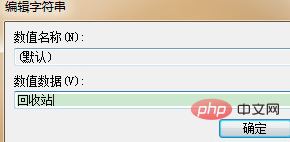
Empfohlene verwandte Tutorials: Windows-Tutorial
Das obige ist der detaillierte Inhalt vonSo stellen Sie auf einem Windows-Computer aus dem Papierkorb gelöschte Dateien wieder her. Für weitere Informationen folgen Sie bitte anderen verwandten Artikeln auf der PHP chinesischen Website!

